アマゾンフォト動画ストレージは5GBまで!

アマゾンプライム会員が無料で使うことのできるアマゾンフォト。
写真のアップロードが無制限・無圧縮というのが魅力です。スマホカメラの性能も上がっているので、せっかくキレイに撮れた写真をそのまま大切に保管したいですよね。
その点、アマゾンフォトはデータの上限を気にすることなく保存できるので、わたし自身はスマホの写真を自動アップロードにしています。
ところが!自動アップロードにしていると一つ問題が!
アマゾンフォトの動画のストレージは5GBまでなので、あっという間に満杯になってしまうのです。
近頃は4K動画なども撮っているので10分程度のムービーでも保存できません。
アマゾンフォトは動画の保存には向かないのです!!
アマゾンフォトの動画だけを削除する方法

アマゾンフォトは動画の大量保存には向かないので、勝手にアップロードされてしまった動画を削除したいと思います。
やり方は簡単です。
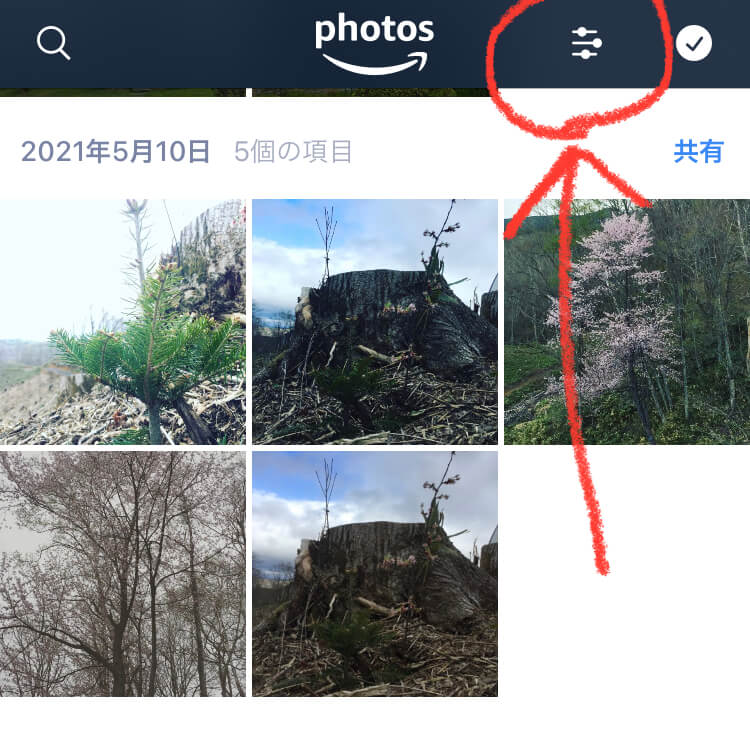
アマゾンフォトのアプリを開きメニューボタンをタップ
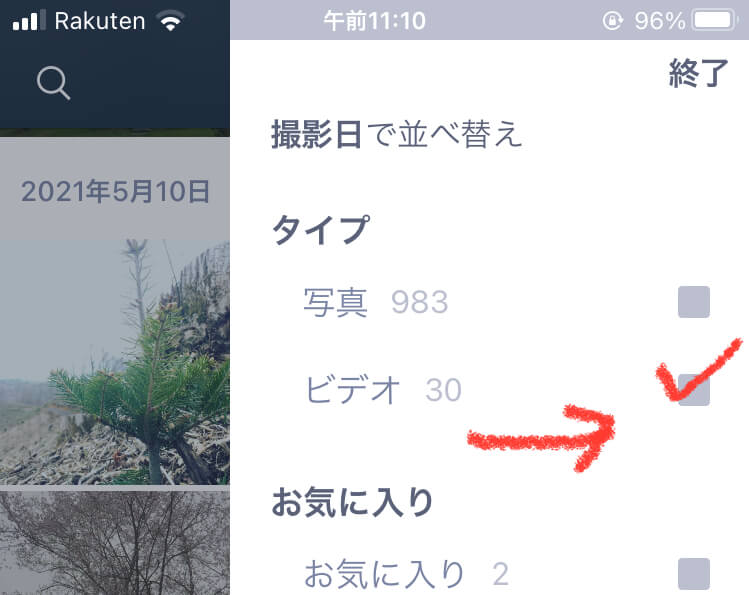
『ビデオ』にチェックを入れる
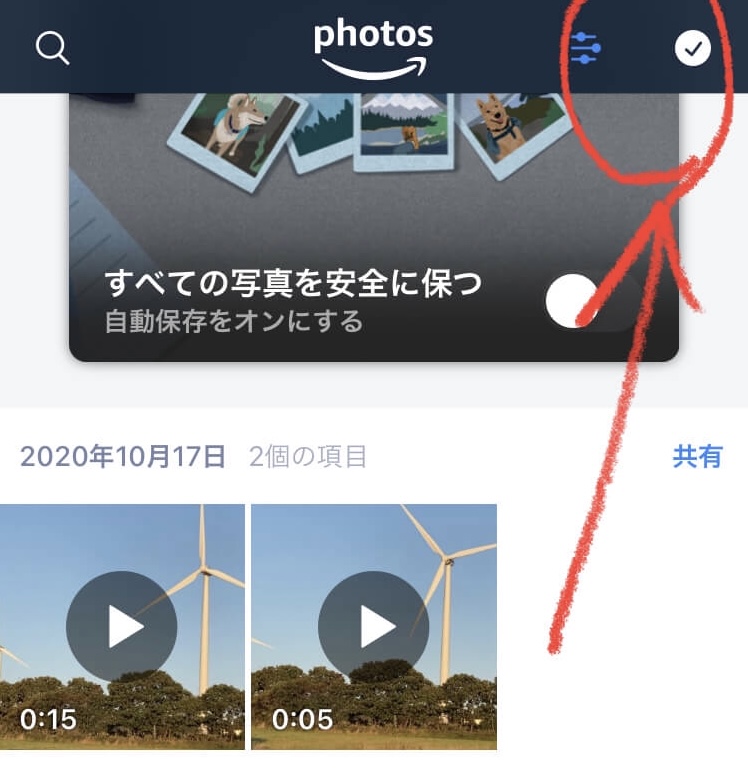
選択ボタンをタップしてから
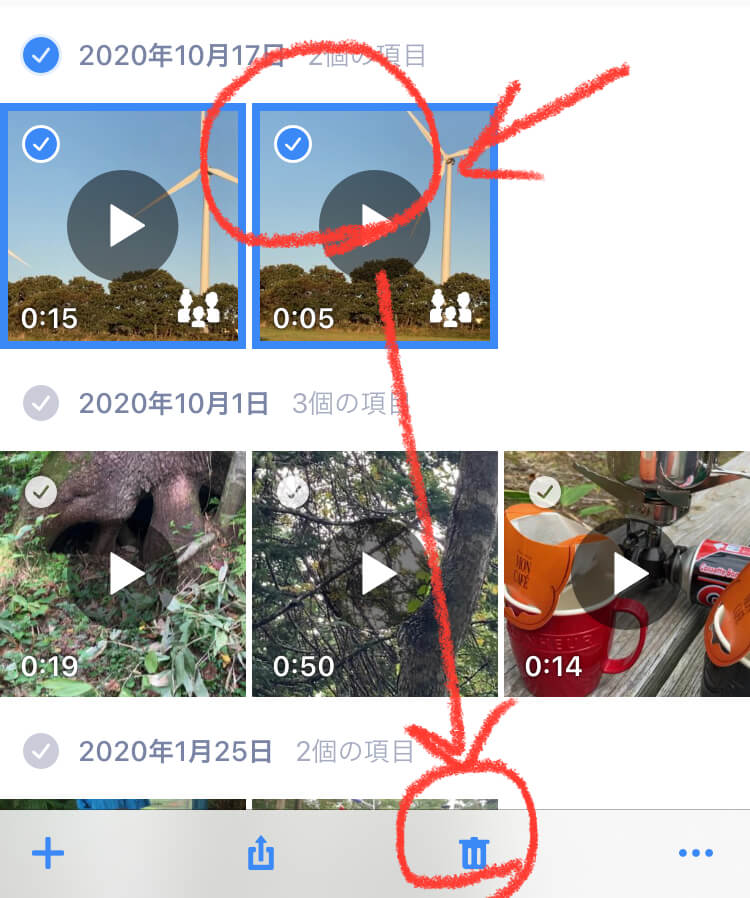
削除したい動画にチェックを入れてゴミ箱マークをタップ
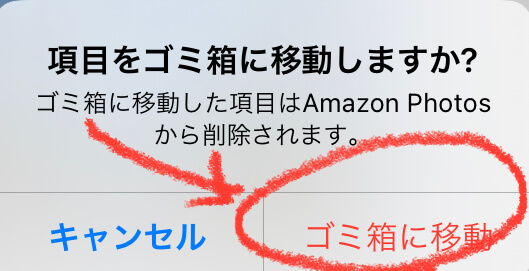
ゴミ箱に移動をタップすると
削除完了です!
削除した動画の保存場所は?


ここで紹介するのは『無料』の保存先だよ。
アマゾンフォトも課金すればいっぱい保存できるよ
グーグルドライブに保存
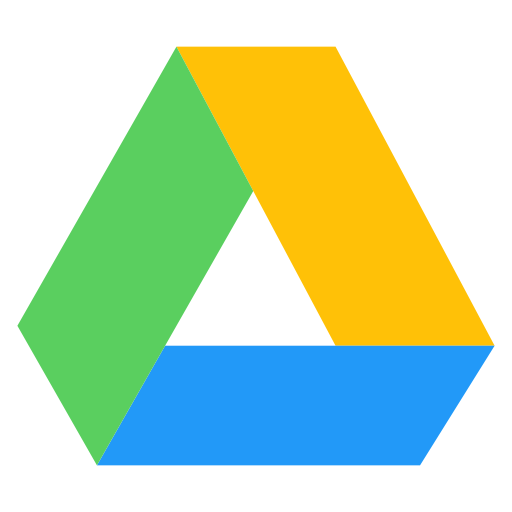
グーグルドライブはグーグルのアカウントがあれば誰でも使えます。無料で15GBまで使えるのでアマゾンフォトと並行して使うと動画をたくさん保存できます。
同じようなサービスでグーグルフォトもあります。こちらも無料なのは15GBまでです。iPhoneユーザーであればiCloudに月額130円で50GBまで使うことができるのでそちらも便利ですよね。
YouTubeに非公開で保存
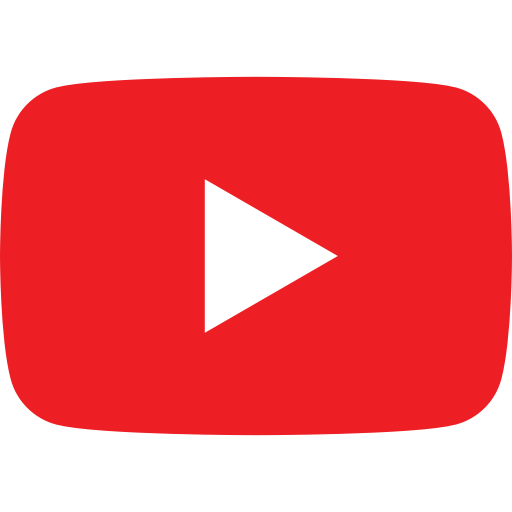
YouTubeは無限に動画をアップロードできます。公開範囲を指定できるので、非公開にすれば自分だけのストレージスペースとして利用することもできます。
とはいえ、一つの操作ミスで全世界に公開されてしまう可能性があるので使う際はよく注意したほうが良いと思います。
動画のストレージがもっと欲しい場合は

Amazonフォトはさらに課金することでストレージを増やすことができます。
100GBで250円/月か、1TBで1300円/月、最大30TBまであります。
100GBというと1080pで撮ったHDビデオ14時間分だそうです。正直、動画をよく撮るわたしからすると100GBもあっという間です。
わたしの場合は
動画はパソコンの中に保存し、
バックアップとして重要なものをアマゾンフォトに入れるようにしています。
まとめ:アマゾンフォトの賢い使い方は

写真はアマゾンフォト・動画はグーグルドライブ
- アマゾンフォト動画保存は5GBまで(けっこう少ない)
- アマゾンフォトは写真アップロードが無制限
- 動画はGoogleドライブに保存するのがオススメ
- 無料枠を超えてしまうほどの動画量ならアマゾンフォトに課金するのもアリ
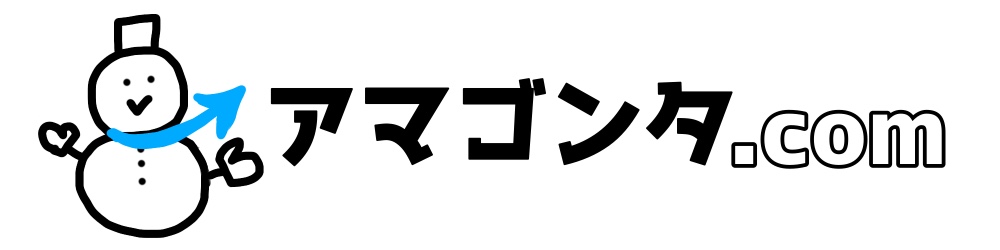



コメント